Descriere:
Meniu alternativ (carcasă) pentru mașinile MMC Lada Granta, Kalina, Priora. În NewMenu 9, toate funcționalitățile sunt împărțite în aplicatii individuale. Principalele aplicații - radio, video player, audio player, BT player, AUX, telefon și navigație - sunt situate pe ecranul meniului principal. Alte funcții suplimentare ale MMC sunt împărțite în aplicații corespunzătoare. De exemplu, opțiuni de aplicație: Computer de bord, Mașină (afișarea unei mașini cu uși, indicatoare etc.), Climat (pentru afișarea stării climatului), Motor (pentru citirea și decodarea erorilor, controlul ventilatoarelor), o aplicație de măsurare dinamică, o aplicație pentru cursele de stradă (bliț roșu), etc. Există multe aplicații.
Aplicațiile pot fi dezinstalate și instalate prin Managerul de aplicații. Acestea. vă puteți crea propria funcționalitate MMS. Aplicațiile instalate sunt afișate și rulate în fereastra Aplicații.
Unele aplicații pot fi lansate ca economizor de ecran (aplicația Trip Computer). Aplicațiile pot fi lansate atât printr-un buton fierbinte (calculatorul de bord pornește când dați clic pe pictograma Combustibil din panoul Kan), cât și printr-un eveniment (de exemplu, la verificare, se lansează aplicația Motor).
Oportunități:
- Ascultarea de radio, fișiere audio; vizionand videoclipuri.
- Conexiune cu telefonul prin protocol Bluetooth; difuzor; capacitatea de a primi, efectua apeluri; agenda telefonica cu cautare rapida contacte; ascultarea muzicii de pe telefon prin protocolul Bluetooth (prin BTPlayer).
- Lansare program de navigare, utilizare simultană cu toate aplicațiile audio.
- Redarea sfaturilor de navigare când ascultați radio, AUX, muzică de pe telefon, când convorbire telefonica difuzoarele din față sau din spate (mixare).
- Suport pentru intrare AUX (necesită upgrade hardware).
- Setări de sunet (echilibru, egalizator, setări avansate de egalizare hardware); reglare ecran, comutare automată mod zi/noapte; pornind camera de parcare.
- Configurarea alertelor sonore, direcția și volumul mixării, capacitatea de a face imediat un test de mixare.
- Panoul Kan cu citiri de date ale vehiculului, mesaje vocale despre starea mașinii.
- Control automat al volumului în funcție de viteza curentă (volum automat).
- Suport pentru programe de navigare, suport pentru receptoare GPS USB, suport pentru un receptor GPS obișnuit.
- Aplicație pentru computerul de călătorie: afișare a datelor de călătorie (viteză, rpm, viteză, kilometraj, timp, consum, cost, călătorie rămasă etc.), înregistrare a datelor de călătorie, vizualizator de jurnal cu grupare de date, precizie kilometraj și ajustare a nivelului de combustibil etc.
- Aplicație Motor: citire, afișare, decodare erori ale motorului, resetare erori ABS, transmisie automată SRS, manuală și control automat ventilatoare ale motorului, control al turației în gol când vehiculul este staționat.
- Alte aplicații: manager de fișiere, vizualizatoare de text, calculator, browser și multe altele.
- Comutați între toate aplicațiile care rulează cu butonul Mod (Meniu).
- Abilitatea de a schimba stilul de înregistrare, o previzualizare a modificărilor.
- Toate setările de bază ale meniului într-o singură fereastră cu file.
- Salvarea tuturor setărilor utilizatorului (inclusiv designul) când treceți la versiune noua.
- Suport coloană de direcție.
Instalare, actualizare, dezinstalare, recuperare în caz de dezastru:
Instalare
1. Despachetați arhiva la rădăcina unei unități flash USB sau a unui card SD (dosarul Instalare).
2. Ieșiți pe desktopul MMC. Rulați fișierul InstallInstall.exe (etichetă albă) de pe o unitate flash USB (card SD). Când instalați pe un MMC curat, va avea loc o repornire, apoi instalarea va continua.
3. Pentru a instala MMC pe memoria internă, faceți clic pe Instalare. Pentru a instala pe cardul SD, faceți clic pe Anulare, apoi faceți clic pe Instalare.
4. Selectați driverele pentru dispozitivele USB utilizate, faceți clic pe Instalare. Dacă nu există nimic, faceți clic pe Anulare.
5. Selectați tipul de MMC. 2190 - MMC instalat standard pe Grant, 2192 - MMC instalat standard pe Kalina / Priora. Pentru MMS cu navigare standard, selectați tipul cu navigare.
Actualizați
1. Despachetați arhiva la rădăcina unei unități flash USB sau a unui card SD (dosarele Instalare și Setări NewMeniu din versiunea instalată).
2. Lipiți Flash Drive USB(card SD) și activați MMS. Răspundeți Da la cererea de actualizare.
3. Monitorizați procesul de actualizare. Totul se va face de la sine. Toate setările vor fi transferate la noua versiune. Actualizarea de la NM8 este acceptată (cu excepția designului).
Îndepărtarea
1. Ieșiți pe desktopul MMC.
2. Lansați comanda rapidă Uninstall de pe desktop.
Locația folderului
1. Copiați folderul cu setări suplimentare NewMenuSettings pe o unitate flash USB sau pe un card SD. Dosarul trebuie să fie din versiunea instalată de NM.
2. Copiați folderul cu programe suplimentare NewMenuPrograms pe cardul SD.
3. Copiați folderul cu programe de navigare Navi pe cardul SD. Copiați programele de navigare în Navi în folderul corespunzător. Pentru Navitel 9.1 NavitelOld folder, pentru Navitel 9.6-9.8 Navitel folder.
Recuperare în caz de dezastru
Dacă NM nu pornește din cauza erorii ahk:
1. Creați un fișier explorer.txt pe desktopul computerului.
2. Copiați acest fișier în rădăcina unității flash USB.
3. Introduceți o unitate flash USB în MMC, reporniți MMC, va apărea desktopul. Dacă nu funcționează, schimbați unitatea flash USB.
4. Nu este necesar să ștergeți NM. Reporniți instalarea NM, setările vor fi salvate.
5. Dacă acest lucru nu a ajutat, flash MMC și instalați NM.
Atenţie!
Nu puteți șterge (curăța) fișierele din folderul StaticStore. Acest lucru va duce la căderea dispozitivelor USB și la probleme cu shell-ul standard (conectarea unui telefon și sincronizarea agendei telefonice)
Buna! Așa cum am promis, atașez un reportaj foto cu munca depusă.
Dispozitivul este util, dar te poți descurca și fără el) Dar ce este un „lux” fără cameră de spate?
Ce a folosit:
1. Cameră de vedere spate - 370 de ruble;
2. Componente cablu mini iso - 20 de ruble;
3. Lampa cu LED T10 6 5630SMD - 150 de ruble;
4. Pistoane - 22 de ruble;
5. Biplast STP 5 mm (1x0,75 m) - 260 ruble;
6. Madeleine STP H (1x0,025 m) - 20 ruble;
7. Banda izolatoare, cleme - au fost;
8. Program „Cam on/off” (parola: club-lada.rf) – gratuit;
8. Am făcut-o singur și nervii sunt neprețuiți.
aparat foto
Am comandat camera pe 19 august in perioada vanzarilor, pe 2 septembrie mi-a venit. Multă vreme am ales din fotografie să stau în locul luminii plăcuței de înmatriculare. Drept urmare, a trebuit să adaug puțin:
- zăvorul încălzit și îndoit;
- pentru ca camera să nu atârne și să stea mai mult sau mai puțin drept, pentru că sabia este indoita, am lipit 2 pene (marcate in fotografie).
- cartus prikolhozil de la capacul stocului la iluminarea de fundal cu LED.
componente pentru cablu mini iso
Totul este simplu aici, pentru că. în China, o astfel de dantelă costă aproximativ 300 de ruble și avem aproape 600, am lipit-o și am asamblat-o singur:
1. Pământ (partea exterioară) a conectorului la pinul 16.
2. Plus (partea centrală) conectorului la pinul 19.
Cumparat:
- conector lalea „mamă”;
- 2 terminale (alegeti mai mult sau mai putin asemanator cu mini iso);
- sârmă (s-a putut să nu-l ia, este destul la muncă);
- blue chip era deja în radio.
Proces
Înainte de a instala camera, mi-am propus sarcina: nu faceți o singură gaură nouă și nu stricați cablajul standard.
Am făcut-o în timpul liber la serviciu, îmi cer scuze pentru tautologie. Și de când de data asta nu este foarte mult, atunci am fost angajat în această rușine timp de 4 zile.
A scos garnitura hayonului și a sabiei. Am pus camera la loc.
Am demontat panoul frontal și am tăiat fereastra mică din stânga.
Cablajul camerei a intrat pe ușă într-o gaură obișnuită, deși a trebuit să tai banda de cauciuc și apoi să o acopăr cu material de etanșare.
Sârma de la cameră trecea de-a lungul părții stângi, de-a lungul vârfului, în spatele benzilor de cauciuc. Mai departe prin rack, sub panoul frontal și volan, fixate cu cleme (săgeți în fotografie) și la radio.
Am conectat alimentarea de la cameră la treapta de marșarier din stânga (firele verzi și negre). pentru că e suficient spatiu in blocul farurilor, am pus firele acolo fara legare in fir. Presat și fixat cu bandă electrică.
În a patra zi a avut loc o adunare finală. Am făcut puțin zgomot la ornamentul hayonului și la capacul cutiei de siguranțe, poate îi va scuti pe unii de la declanșarea releelor?
pentru că Deoarece camera are o lumină de fundal LED pentru plăcuța de înmatriculare, a trebuit să înlocuiesc lampa din partea dreaptă cu una LED. Dar nu am ghicit cu culoarea, strălucește mai mult galben decât LED-urile de pe cameră. (
Instrucțiuni pentru instalarea programului „Cam on/off”
Pentru ca camera de vedere din spate să funcționeze în MMC standard, firmware-ul nu trebuie schimbat.
În meniul principal MMS, apăsați și mențineți apăsat butonul „Setări”. După aceea, apare ecranul de introducere a LADA, apoi meniul radio se închide și funcționează Masa Windows CE.
Acum, pentru a instala programul de care aveți nevoie:
1. Copiați folderul cu programul pe o unitate flash USB.
2. Introduceți unitatea flash în radio.
3. Pe desktop, deschideți comanda rapidă „Dispozitivul meu” -> USB Disk.
4. Rulați fișierul exe din folderul copiat de pe unitatea flash.
5. Faceți clic pe butonul „Permite camera”.
6. Închideți programul.
7. Deschideți comanda rapidă „Acasă” de pe desktop.
Empiric, s-a constatat că marginea inferioară a ecranului corespunde la 20 cm de la bara de protecție la obstacol. Mai jos este o fotografie a imaginii de la cameră.
bancuri
Din păcate, nu au fost fără ele. El a scos ornamentul hayonului, l-a pus în portbagaj, unde amplificatorul de la Grants zacea de mult. A mers așa timp de o zi, ca urmare, există zgârieturi pe piele. Ce se poate face pentru a o repara?
Probabil asta e tot, dacă ai uitat ceva, nu mă învinovăți, pentru că m-am bâlbâit)
Daca nu intelegi ceva intreaba...
Vă mulțumesc pentru atenție, tuturor
Meniu alternativ (carcasă) pentru mașinile MMC Lada Granta, Kalina, Priora. În NewMenu 9, toate funcționalitățile sunt împărțite în aplicații separate. Principalele aplicații - radio, video player, audio player, BT player, AUX, telefon și navigație - sunt situate pe ecranul meniului principal. Alte funcții suplimentare ale MMC sunt împărțite în aplicații corespunzătoare. De exemplu, opțiuni de aplicație: Computer de bord, Mașină (afișarea unei mașini cu uși, indicatoare etc.), Climat (pentru afișarea stării climatului), Motor (pentru citirea și decodarea erorilor, controlul ventilatoarelor), o aplicație de măsurare dinamică, o aplicație pentru cursele de stradă (bliț roșu), etc. Există multe aplicații.
Aplicațiile pot fi dezinstalate și instalate prin Managerul de aplicații. Acestea. vă puteți crea propria funcționalitate MMS. Aplicațiile instalate sunt afișate și rulate în fereastra Aplicații.
Unele aplicații pot fi lansate ca economizor de ecran (aplicația Trip Computer). Aplicațiile pot fi lansate atât printr-un buton fierbinte (calculatorul de bord pornește când dați clic pe pictograma Combustibil din panoul Kan), cât și printr-un eveniment (de exemplu, la verificare, se lansează aplicația Motor).
Oportunități:
- Ascultarea de radio, fișiere audio; vizionand videoclipuri.
- Conexiune cu telefonul prin protocol Bluetooth; difuzor; capacitatea de a primi, efectua apeluri; agenda telefonică cu o căutare rapidă de contacte; ascultarea muzicii de pe telefon prin protocolul Bluetooth (prin BTPlayer).
- Lansare program de navigare, utilizare simultană cu toate aplicațiile audio.
- Redarea sfaturilor de navigare în timp ce ascultați radioul, AUX, muzică de pe telefon, în timp ce vorbiți la telefon pe difuzoarele din față sau din spate (mixare).
- Suport pentru intrare AUX (necesită upgrade hardware).
- Setări de sunet (echilibru, egalizator, setări avansate de egalizare hardware); reglare ecran, comutare automată mod zi/noapte; pornind camera de parcare.
- Configurarea alertelor sonore, direcția și volumul mixării, capacitatea de a face imediat un test de mixare.
- Panoul Kan cu citiri de date ale vehiculului, mesaje vocale despre starea mașinii.
- Control automat al volumului în funcție de viteza curentă (volum automat).
- Suport pentru programe de navigare, suport pentru receptoare GPS USB, suport pentru un receptor GPS obișnuit.
- Aplicație pentru computerul de călătorie: afișare a datelor de călătorie (viteză, rpm, viteză, kilometraj, timp, consum, cost, călătorie rămasă etc.), înregistrare a datelor de călătorie, vizualizator de jurnal cu grupare de date, precizie kilometraj și ajustare a nivelului de combustibil etc.
- Aplicație motor: citirea, afișarea, decodarea erorilor motorului, resetarea erorilor ABS ale transmisiei automate SRS, control manual și automat al ventilatoarelor motorului, control al turației la ralanti când mașina staționează.
- Alte aplicații: manager de fișiere, vizualizatoare de text, calculator, browser și multe altele.
- Comutați între toate aplicațiile care rulează cu butonul Mod (Meniu).
- Abilitatea de a schimba stilul de înregistrare, o previzualizare a modificărilor.
- Toate setările de bază ale meniului într-o singură fereastră cu file.
- Păstrarea tuturor setărilor utilizatorului (inclusiv design) atunci când treceți la o versiune nouă.
- Suport coloană de direcție.
Instalare, actualizare, dezinstalare, recuperare în caz de dezastru:
Instalare
1. Despachetați arhiva la rădăcina unei unități flash USB sau a unui card SD (dosarul Instalare).
2. Ieșiți pe desktopul MMC. Rulați fișierul InstallInstall.exe (etichetă albă) de pe o unitate flash USB (card SD). Când instalați pe un MMC curat, va avea loc o repornire, apoi instalarea va continua.
3. Pentru a instala MMC pe memoria internă, faceți clic pe Instalare. Pentru a instala pe cardul SD, faceți clic pe Anulare, apoi faceți clic pe Instalare.
4. Selectați driverele pentru dispozitivele USB utilizate, faceți clic pe Instalare. Dacă nu există nimic, faceți clic pe Anulare.
5. Selectați tipul de MMC. 2190 - MMC instalat standard pe Grant, 2192 - MMC instalat standard pe Kalina / Priora. Pentru MMS cu navigare standard, selectați tipul cu navigare.
Actualizați
1. Despachetați arhiva la rădăcina unei unități flash USB sau a unui card SD (dosarele Instalare și Setări NewMeniu din versiunea instalată).
2. Introduceți o unitate flash USB (card SD) și activați MMC. Răspundeți Da la cererea de actualizare.
3. Monitorizați procesul de actualizare. Totul se va face de la sine. Toate setările vor fi transferate la noua versiune. Actualizarea de la NM8 este acceptată (cu excepția designului).
Îndepărtarea
1. Ieșiți pe desktopul MMC.
2. Lansați comanda rapidă Uninstall de pe desktop.
Locația folderului
1. Copiați folderul cu setări suplimentare NewMenuSettings pe o unitate flash USB sau pe un card SD. Dosarul trebuie să fie din versiunea instalată de NM.
2. Copiați folderul cu programe suplimentare NewMenuPrograms pe cardul SD.
3. Copiați folderul cu programe de navigare Navi pe cardul SD. Copiați programele de navigare în Navi în folderul corespunzător. Pentru Navitel 9.1 NavitelOld folder, pentru Navitel 9.6-9.8 Navitel folder.
Recuperare în caz de dezastru
Dacă NM nu pornește din cauza erorii ahk:
1. Creați un fișier explorer.txt pe desktopul computerului.
2. Copiați acest fișier în rădăcina unității flash USB.
3. Introduceți o unitate flash USB în MMC, reporniți MMC, va apărea desktopul. Dacă nu funcționează, schimbați unitatea flash USB.
4. Nu este necesar să ștergeți NM. Reporniți instalarea NM, setările vor fi salvate.
5. Dacă acest lucru nu a ajutat, flash MMC și instalați NM.
Atenţie!
Nu puteți șterge (curăța) fișierele din folderul StaticStore. Acest lucru va duce la căderea dispozitivelor USB și la probleme cu shell-ul standard (conectarea unui telefon și sincronizarea agendei telefonice)
Vă permite să conectați o cameră cu vedere spate la un standard Afișaj MMC Lada Granta, Kalina-2, Datsun
Pentru ca camera conectată să funcționeze, nu este necesară clipirea. Trebuie doar să lansați aplicația din modul desktop MMC (Când bornele bateriei sunt deconectate, aplicația va trebui instalată din nou, așa că este mai bine să salvați fișierul în memoria radioului sau pe o unitate flash USB). După aceea, când treceți la marșarier, împreună cu sunetul, camera se va porni automat.
FIRMWARE MMS 2190 18 11 2018
Instalare firmware MMC 2190 și alt meniu
Firmware nou pentru Mms 2190
Lada Vesta Android pe MMS obișnuit Caracteristici noi ale MMS Instalarea Applauncher și Easy Connected
Firmware nou Mms 2190
Meniu alternativ MMS 2018
Noul firmware pentru Lada Vesta Android de la CMG este MMC potrivit pentru suspensie pneumatică
Firmware nou Mms 2190
Actualizați Lada Vesta Actualizați navigatorul GPS în Lada
Instalare Schimbarea temelor pe standardul MMC LADA VESTA
Firmware pentru Mms Datsun
Unitatea principală firmware Lada NewMenu8 2
Firmware MMS Lada Kalina 2 pe Altmenu NewMenu 8 4 7
Pentru ultima versiune a firmware-ului Mms Kalina 2
Extinderea posibilității MMC Vesta SW
Firmware pentru Mms Granta Lux
Firmware-ul magistralei CAN Mms 2190
Anvelope SAN pe firmware-ul Mms 2190
Încorporarea aplicațiilor terță parte în MMC Lada Vesta
Prezentare generală a firmware-ului MMC 2190 Lada grant
Mms 2190 Granta Lux Ultima versiune de firmware
Firmware pentru Mms 2190 Grant
Firmware New Mms Grants
Card SD pentru intermitent MMS Lada Granta
Firmware MMC 2190
38 Mms 2190 Firmware
Firmware Mms 2190 Grant cea mai recentă versiune
instalarea navitel pe mms 2190
Skin nou MMS Lada Vesta
Mms 2190 38 Firmware
Firmware Mms 2190 Kalina 2
Firmware Mms 2190 Granta Lux
Ultimul firmware Mms 2190
Firmware mms lada vesta viziona video din mers
Firmware Mms 2190 Granta Lux cea mai recentă versiune
Lansăm Navitel MMS Vesta
Firmware MMC 2190
Firmware Radio Lada
Firmware Mms 2192
Firmware Lada Vesta Android
Firmware pentru Prioru Mms 2190
Firmware Grant Standard
Mms Priora 2 Pret Togliatti Firmware
Firmware Mms 2017
EasyLink pe MMS obișnuit Lada Vesta
Prezentare generală a pachetului radio MMC 2190
Firmware MMC Vesta
Firmware Lada Granta
Mms Vesta 27 0 0 4118 Firmware
Aici puteți asculta și descărca melodii la cerere Firmware New for Mms 2190 in calitate superioară. Pentru a asculta melodia, dați clic pe butonul „Ascultă”, dacă doriți să descărcați melodia sau să vizionați videoclipul, faceți clic pe butonul „Descărcare” și veți fi dus la o pagină cu posibilitatea de a descărca melodia , ascultați-l și urmăriți videoclipul. Vă recomandăm să ascultați prima melodie PROSHIVKA MMC 2190 18 11 2018, durata 14 min și 41 sec, dimensiunea fișierului 19,32 MB.
Firmware nou pentru Mms 2190
Blatnoy Music Sunt de aur
Ksyusha se căsătorește cu mine
Mehrinigori Rustam Yavash Yavash 2019
Musofir Insonlarni Uzing Asra Ollohim
Muzică cool 7
Drag Me Out Necking
Curățarea difuzorului
Da, e o cățea trișatoare
Să mergem Să mergem în satul vecin la discoteca Clip
Majid Alipour 2019
Când sunt tu, sunt Stoney Another
8Bit Drum And Bass Deviler Rising Suits
9Yoshli Mustafo Onam Meni
Farrukh Hholmatov Naylayin
Die Damn America amuzant
Botir Qodirov Turnalar Jonli Ijro Mp3
Video Bokep Abg Barat Belajar Ngentod
Crab Rave 10 ore
Ajoyib Sher Ekan Erkaklar Uchun
Povestea de culcare Noapte bună
Îmi amintesc de cea mai fericită zi în care ai fost acolo
Pe Lada Grant nu este instalată în mod regulat o cameră de retrovizoare, dar producătorul a făcut ca procedura de instalare pentru această opțiune să fie cât mai convenabilă, simplă și ieftină.
Există o opinie că o cameră retrovizoare este necesară doar pentru începătorii care nu știu încă să parcheze corect în marșarier. De fapt, chiar și șoferii experimentați permit coliziunile la mers înapoi, pur și simplu pentru că în spate există zone care nu sunt vizibile prin nicio oglindă a mașinii.
Astăzi, instalarea unei camere retrovizoare este destul de simplă, iar prețul echipamentelor și instalarea în sine vă vor surprinde plăcut. Mai mult, puteți economisi din muncă instalând singur camera.
Teorie
Mașinile Lada folosesc aceleași sisteme multimedia obișnuite. Dacă mașina dvs. Grant, Prior sau Kalina are un astfel de MMC, atunci, în orice caz, instrucțiunile de mai jos vă vor potrivi.
Dacă nu aveți un MMC obișnuit sau în loc de acesta există oricare altul, dar cu un afișaj color, atunci instrucțiunile vor diferi numai în schema de conectare a cablului de informații la acesta. Apropo, videoclipul rezolvă momentul cu MMS non-standard.
Instalarea camerei de vedere spate
În primul rând, colectăm toate componentele necesare:
- Cameră spate ( magazine chinezești oferi gamă largă de, costând de la 500 de ruble și mai mult);
- conector mini ISO (cu pantof albastru si lalea);
- Câțiva metri de sârmă.
Apoi, trebuie să selectați o locație pentru cameră. Mult va depinde de ce fel de suport va avea camera în sine, dar pe Grant, cel mai adesea camera este instalată în bara de protecție (deasupra plăcuței de înmatriculare), dacă este un sedan de stil vechi sau în „sabie” ( de asemenea, deasupra plăcuței de înmatriculare), dacă este un liftback, break, hatchback sau sedan în 2018. În toate cazurile, schema de montare este identică.
Să luăm în considerare instalarea camerei într-o suprapunere deasupra plăcuței de înmatriculare (sabie), deoarece în acest caz camera este suficient de înaltă, se murdărește mai puțin, dă cea mai buna recenzie, iar procesul de instalare este cât se poate de simplu, deoarece nu este nevoie să demontați bara de protecție spate.




5) Așezăm mai întâi cablul de la cameră la MMC prin ondularea standard a hayonului (firul suplimentar se potrivește acolo cu mare dificultate), apoi îl conducem prin cabină.



Opțiunile sunt posibile aici, deoarece cablul poate fi trecut de-a lungul podelei sau deasupra ușilor. În primul caz, acesta poate fi condus pe lângă panoul de bord, în al doilea caz prin stâlpul din dreapta față.
Drept urmare, firele ar trebui să ajungă în spatele sistemului multimedia. Dar înainte de a vă conecta, va trebui demontați placareași apoi MMC în sine pentru a face conectarea prin cablu cât mai ușoară posibil.
Conectarea unei camere cu vedere spate

Explicaţie. In portbagaj:
- Sârmă neagră la masă;
- Conectați firul roșu la lumina de marșarier verde +12V.
Avem un conector miniISO conectat la radio, dar mai întâi trebuie să ne aduceți „laleaua” la el:
- Împământarea (contactul exterior al lalelei) conectorului la pinul 16;
- Pozitiv (pinul interior) al conectorului la pinul 19.
Dacă ți-ai cumpărat o mașină cu MMC standard, atunci nu este necesară nicio acțiune suplimentară în această etapă. Dar pentru cei care și-au completat independent mașina cu un sistem multimedia (nu se află în nivelurile de echipare „Standard” și „Norma”), trebuie să aduceți suplimentar + 12V din treapta de marșarier la pinul nr. 1 al conectorului A1 al radioul.

Configurarea MMS Lada pentru o cameră cu vedere spate
Nu este necesar un firmware suplimentar MMC obișnuit pentru camera inversă. Este suficient să activați această funcție folosind un program special CAM activat/dezactivat.
1) Scriem programul pe o unitate flash USB folosind un computer și îl conectăm la MMC;
2) Pe ecranul radio, țineți apăsat butonul „Setări”, apoi apăsați „Ieșire” și „Desktop”. După aceea ajungi la desktop sistem de operare WinCE;
3) Accesați folderul „Dispozitivul meu”, apoi „Disc USB” și accesați folderul cu programul;
4) Rulați fișierul de program CamOnOff, permiteți utilizarea camerei făcând clic pe butonul corespunzător;
5) Închideți programul și desktopul;
Mai multe detalii despre proces în videoclip:
6) Pornim treapta de marșarier și verificăm funcționarea camerei de retrovizoare.
Video
O altă opțiune pentru instalarea unei camere de vedere spate în bara de protecție Lada Grant, cu fire care trec de-a lungul podelei și prin panoul de bord:
A fost articolul util și interesant pentru tine? Asigurați-vă că îl distribuiți retele socialeși alăturați-vă grupurilor noastre pentru a fi primii care primesc și mai multe informații.
Alte articole utile despre Grant există deja pe site-ul nostru într-o secțiune specială.
Articolul folosește fotografii din jurnalul de bord „Lada Granta Liftback White Cloud”.
Șoferii care vizitau forumul specializat Lada Grant au putut încă să găsească oportunitatea de a instala o cameră și alte dispozitive. Trebuie să lipiți contactele de pe microcircuit, așa cum au făcut băieții care au dezvoltat primul firmware. Au scos jumperul pentru a se conecta la computer. Deci, acum adaptorul albastru va fi situat în spatele MMC - aceasta este intrarea mini ISO. Radioul de lux are deja un conector albastru, așa că tot ce aveți nevoie este un cablu de lalele, terminale obișnuite și brațe care cresc corespunzător pentru a economisi asamblarea prizei. Contactele ar trebui să fie conectate astfel:
„minus” pe lalea pentru a contacta C16 de la pinout-ul radio
„plus” pe lalea pentru a contacta C19 de la pinout-ul radio
Fire și contacte.

Cei care s-au ocupat vreodată de instalarea amplificatoarelor știu ce este un mini pantof ISO. Este la fel ca mai sus, dar are o culoare albastră. Va trebui să lucreze cu ea. Culoarea firului cu conectorul lalelei nu contează, la fel ca specificația bornelor metalice. Este important ca terminalul să fie ferm în contact cu blocul radio.

Pentru ca camera conectată să funcționeze, nu este necesară clipirea. Trebuie doar să lansați aplicația din modul desktop MMC (Când bornele bateriei sunt deconectate, aplicația va trebui instalată din nou, așa că este mai bine să salvați fișierul în memoria radioului sau pe o unitate flash USB). După aceea, când treceți la marșarier, împreună cu sunetul, camera se va porni automat.



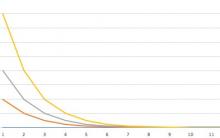







Petrecere de flori: un buchet de emoții pozitive
Cuvinte ale profesorilor într-o scenă de felicitare pentru părinți
Cine este cine după relație Soacra ei își spune mama soacra
Mama ta este soacra mea. Riddle soacra o cheamă pe soacra mea
Cum să faci o scenă pentru o nuntă „Trei fete sub fereastră Scena comică trei fete